Как перенести свои подписки Google Podcasts на YouTube Music и другие платформы
Категория: веб сервисыGoogle Podcasts закрывается, поэтому вам нужно экспортировать ваши передачи на другую службу, пока не поздно. Компания Google закрывает проект Google Podcasts в апреле 2024 года. К счастью, существует возможность (и относительно простой способ) перенести ваши подписки на другие крупные платформы подкастов. Вот как перенести свои подкасты с Google Podcasts на YouTube Music, Spotify, Apple Podcasts и Pocket Casts.
- Как перенести подписки Google Podcasts на YouTube Music YouTube Music является одним из лучших альтернатив Google Podcasts из-за своей легкости в импорте подписок на подкасты. Всего несколькими касаниями между приложениями вы сможете переместить все свои любимые передачи на YouTube Music.
Для экспорта подписок на подкасты на YouTube Music выполните следующие шаги:
Откройте Google Podcasts на своем мобильном устройстве и коснитесь "Экспорт подписок" в верхнем баннере. В разделе "Экспорт в YouTube Music" коснитесь "Экспорт". Это автоматически откроет приложение YouTube Music. Если у вас его еще нет, вас попросят установить его, так что сначала выполните это действие.
Коснитесь "Передать как [Ваш электронный адрес, связанный с YouTube Music]", чтобы начать процесс миграции. Вы увидите уведомление о том, что добавление подкастов, размещенных третьими лицами, в вашу библиотеку YouTube Music, может не соответствовать Стандартам сообщества YouTube.
Коснитесь "Продолжить", чтобы продолжить, и подождите несколько секунд, чтобы завершить процесс передачи. Коснитесь "Библиотека", чтобы просматривать и воспроизводить ваши недавно добавленные подкасты. Эта простая функция экспорта может быть одним из преимуществ выбора YouTube Music. Но у этого инструмента нет доступа для всех пользователей.
Если вы не видите опцию экспорта в приложении Google Podcasts, воспользуйтесь описанным ниже методом Google Takeouts.
- Как перенести подписки Google Podcasts с помощью импорта OPML Несколько приложений для прослушивания подкастов поддерживают прямой импорт и экспорт файлов OPML, что позволяет загружать данные о ваших подписках и передавать их в другое приложение. Некоторые хорошие примеры таких приложений включают:
Pocket Casts (Android | iOS) PodBean (Android | iOS) Player FM (Android | iOS) Podcast Addict (Android) Overcast (iOS) Процесс включает в себя сначала загрузку файла OPML из Google Podcasts, а затем его импорт в новое приложение.
Как получить файл экспорта Google Podcasts Есть два способа экспорта данных Google Podcasts. Хотя это проще всего сделать в приложении Podcasts, у некоторых пользователей нет этой опции, и им нужно воспользоваться методом Google Takeout.
Для экспорта подписок из приложения Google Podcasts выполните следующие шаги:
Запустите Google Podcasts на своем устройстве Коснитесь "Экспорт подписок" в верхней части экрана. В разделе "Экспорт в другое приложение" коснитесь "Загрузить". Вы получите уведомление, когда файл OPML будет завершен. Если вы не можете найти баннер экспорта подписок, Google Takeout также позволяет загрузить данные вашей учетной записи Google Podcasts, включая подписки на подкасты, для передачи.
Выполните следующие шаги для доступа к вашему файлу OPML с подкастами:
Посетите takeout.google.com и войдите в свою учетную запись Google. В разделе "Выберите данные для включения" вы можете нажать "Снять все" перед тем, как установить флажок рядом с Google Podcasts.
Затем коснитесь "Следующий шаг". В раскрывающемся меню "Трансфер в" (в разделе "Пункт назначения") выберите любой вариант, который вам подходит: "Отправить ссылку на скачивание по электронной почте", "Добавить в Google Диск", "Добавить в Dropbox", "Добавить в OneDrive" или "Добавить в Box". В этом случае мы выбрали "Добавить в Google Диск". Убедитесь, что частота установлена на "Экспорт один раз", а тип файла — ".ZIP". Прокрутите вниз и коснитесь "Создать экспорт".
Введите пароль от вашей электронной почты, чтобы подтвердить вашу личность и начать экспорт. После завершения экспорта коснитесь "Открыть в Google Диск". Имя файла — takeout.zip. Коснитесь трех вертикальных точек в верхнем правом углу и выберите "Скачать".
После загрузки перейдите по пути файла на вашем устройстве и извлеките содержимое ZIP-архива. Расположение файла OPML после извлечения — Takeout > Google Podcasts > Subscriptions > Subscriptions.opml. Как импортировать ваш файл OPML из Google Podcasts После получения файла экспорта подписок его можно импортировать в желаемое приложение для прослушивания подкастов.
Здесь мы используем Pocket Casts в качестве иллюстрации, но шаги аналогичны для других приложений для подкастов с поддержкой импорта OPML.
Откройте ваше новое предпочтительное приложение для подкастов. Найдите функцию "Импорт OPML" (обычно в настройках или боковом меню). Перейдите к и выберите файл OPML, который вы экспортировали из Google Podcasts. Новое приложение для подкастов разберет файл OPML и импортирует все ваши подписки из Google Podcasts.
- Как мигрировать подписки Google Podcasts на Spotify Официального способа экспорта подписок на подкасты из Google Podcasts в Spotify не существует. Spotify также не имеет встроенной функции для импорта файлов OPML.
Тем не менее, вы можете использовать сторонний инструмент под названием Pod Importer для передачи ваших подписок из Google Podcasts в Spotify.
Как только вы скачали данные о подписках Google Podcasts с помощью встроенного инструмента экспорта приложения или Google Takeout, пришло время перейти на сайт Pod Importer, чтобы передать все на Spotify:
Перейдите на веб-сайт Pod Importer и коснитесь "Войти через Spotify", чтобы подключиться к своей учетной записи Spotify.
Коснитесь "Согласиться", чтобы предоставить разрешение на доступ к Pod Importer. Коснитесь "Выбрать файл" и перейдите к файлу OPML, который вы скачали из Google Podcasts или Google Takeout, затем коснитесь "Отправить". Pod Importer разберет файл OPML и отобразит все передачи Google Podcasts, содержащиеся в файле.
Вы можете проверить поле рядом с "Подписаться" для каждого подкаста, который вы хотите передать в свою библиотеку Spotify. Или просто коснитесь "Выбрать все", чтобы передать всю библиотеку Google Podcasts одним махом. Наконец, коснитесь "Перенести передачи в Spotify", чтобы передать выбранные подкасты в свою библиотеку Spotify.
- Вы также можете вручную добавить Google Podcasts в Apple Podcasts и другие платформы Если ваша целевая платформа для прослушивания подкастов не поддерживает функцию импорта OPML, например, Apple Podcasts, вам, возможно, придется искать и подписываться на каждый подкаст по отдельности. Это может быть затратным на время и утомительным, особенно если у вас много подкастов.
Тем не менее, большинство подкастов распространяют свой контент по URL-адресу RSS. Так что, если у вас есть прямая ссылка на RSS-канал шоу, вы можете подписаться, просто вставив этот URL-адрес, а не искать.
Хотя это быстрее, URL-адреса RSS могут быть не всегда доступными у всех производителей подкастов.
Чтобы импортировать RSS-канал подкаста в Apple Podcasts:
Откройте приложение Apple Podcasts. Коснитесь "Библиотека" в нижней панели меню и выберите "Подписаться на шоу по URL-адресу". Вставьте ссылку на RSS-канал и коснитесь "Подписаться" Этот метод не является самым простым, но может потребоваться, если ваша платформа для подкастов не поддерживает другие методы.
Мы бы рекомендовали переносить ваши подписки Google Podcasts как можно скорее. Файл OPML, содержащий ваши подписки, пригодится для поддерживаемых приложений для прослушивания подкастов, позволяя выполнить массовый импорт.
Если вам нужен по настоящему хороший и профессиональный веб хостинг или свой высокопроизводительный сервер, то смело переходите по ссылке и заказывайте!
Куить мне кофе - BuyMeACoffee
MonoBank - 5375 4141 1115 1527
PayPal - переход на донат
Payeer - P66937101
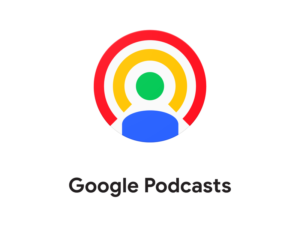
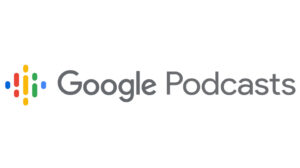

Добавить комментарий